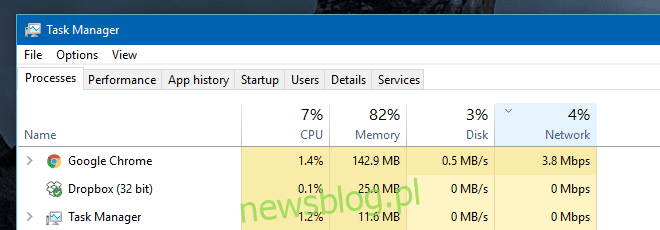
Có điều gì đó về một mạng internet chậm mang lại điều tồi tệ nhất cho mọi người. Kết nối chậm luôn là nguyên nhân gây ra sự thất vọng. Khi bạn không thể quy kết internet chậm cho quá nhiều người sử dụng kết nối của bạn, dịch vụ kém hoặc quá trình tải xuống lớn mà bạn đang thực hiện, điều đó thậm chí còn trở nên rắc rối hơn. Kết nối internet chậm mà không có lý do thực sự cho tốc độ chậm là một vấn đề lớn hơn nhiều. May mắn thay, có một cách rất dễ dàng để tìm ra điều gì đang kéo internet của bạn xuống thông qua Trình quản lý tác vụ. Đây là cách.
Mở Trình quản lý tác vụ và sắp xếp tất cả các ứng dụng và dịch vụ đang hoạt động theo mức sử dụng mạng. Để thực hiện việc này, chỉ cần nhấp vào tab “Mạng”. Các ứng dụng hoặc dịch vụ sử dụng nhiều băng thông nhất sẽ được lọc ra để chúng xuất hiện ở đầu danh sách.
Trong ảnh chụp màn hình bên dưới, Chrome đang tiêu thụ 3,8 Mb/s là mức tiêu thụ băng thông lớn nhất trong danh sách các ứng dụng đang hoạt động. Điều này hợp lý khi có một lượng tải xuống khá lớn đang diễn ra khi ảnh chụp màn hình được chụp. Tất cả những gì cần làm trong trường hợp này là hoãn tải xuống.
Nếu một dịch vụ sử dụng băng thông, có thể bạn sẽ cần xem xét dịch vụ đó đang làm gì và liệu việc dừng dịch vụ đó có an toàn hay không. Không có gì lạ khi svchost.exe làm giảm thông lượng. Nó là một dịch vụ hệ thống Windows và nhiều quy trình hệ thống Windows anh ấy sử dụng nó để làm việc. Nó sẽ truy cập Internet khi cần và nhiều dịch vụ có thể cần thực hiện điều này cùng một lúc. Một giải pháp đơn giản để ngăn chặn nó là tắt dịch vụ chuyển thông minh chạy ngầm.
Để thực hiện việc này, hãy chuyển đến tab “Dịch vụ” trong Trình quản lý tác vụ. Tìm Dịch vụ chuyển thông minh nền BITS, nhấp chuột phải vào dịch vụ đó và chọn Dừng. Điều này sẽ dừng dịch vụ, nhưng tạm dừng dịch vụ trong một khoảng thời gian dài không phải là một ý tưởng hay. Khi bạn không sử dụng hệ thống, hãy bật lại để hệ thống Windows có thể làm những gì cần thiết để giữ cho hệ thống hoạt động trơn tru.
